PDFTK Builder on ilmainen ohjelmisto PDF-tiedostojen ja asiakirjojen muokkaamiseen ja jakamiseen
Kun aloin etsiä ilmaisia ohjelmistoja PDF - dokumenttien muokkaamiseen, törmäsin useisiin niistä. Löydät arvostelut useista PDF - editoreista ja PDF -fuusioista täältä TWC :stä . Usein meidän on tehtävä joitain muutoksia PDF (Portable Document Format ) -tiedostoihimme. Saatamme esimerkiksi joutua tekemään päällekkäisiä sivuja PDF -tiedostoon tai jakamaan PDF - asiakirjat. Suosittu asiakirja, kuten Word tai Excel , on helposti muokattavissa ja muokkaus onnistuu nopeasti, mutta sama asia ei koske PDF - tiedostoja. Voit tehdä tällaisia muokkauksia käyttämälläPDFTK Builder .
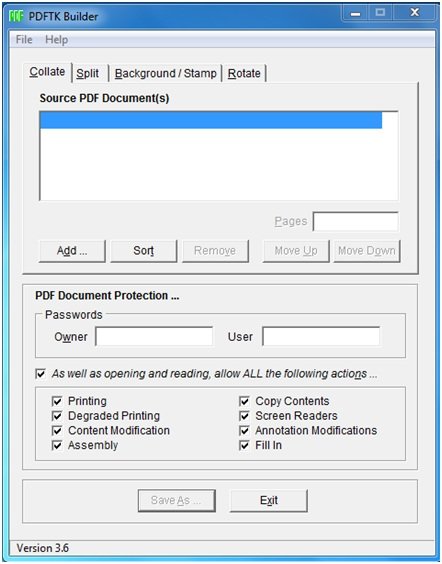
Järjestä uudelleen(Rearrange) , yhdistä, muokkaa ja jaa PDF- tiedostoja ja asiakirjoja
PDF TK Builder on Windows -ilmainen ohjelmisto, jolla voit järjestää uudelleen, yhdistää, muokata, lajitella, järjestää uudelleen, kopioida, suojata salasanalla, leimata ja jakaa PDF - tiedostoja ja asiakirjoja. Jotkut PDFTK Builderin(PDFTK Builder) ominaisuuksista ovat seuraavat:
- Sen avulla voit järjestää uudelleen tai yhdistää sivuja useista PDF -dokumenteista yhdeksi asiakirjaksi.
- PDF -dokumentin jokainen sivu voidaan erottaa
- Mahdollisuus siirtää sivuja asiakirjasta toiseen
- Sen avulla voit lisätä taustan jokaiselle sivulle
- Sen avulla voit myös järjestää uudelleen, poistaa ja kiertää useita asiakirjan sivuja
- PDF - dokumentti voidaan suojata salasanalla antamalla käyttäjätunnus ja salasana.
PDFTK Builder -ohjelmiston käyttäminen PDF -tiedoston muokkaamiseen ja jakamiseen
Yhdistä PDF-tiedostoja yhteen:
PDFTK Builderin(PDFTK Builder) avulla voit yhdistää PDF - tiedostoja.
1. Avaa PDFTK Builder -sovellus ja napsauta sitten lajitteluvalikkoa näytön yläreunassa.
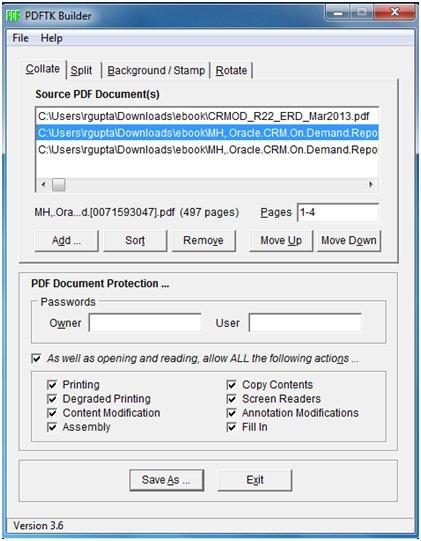
3. Kun olet yhdistänyt kaksi tiedostoa, napsauta Tallenna nimellä ja anna PDF -tiedostollesi nimi. Napsauta(Click) Tallenna ja tarkista tulos.
Jaa PDF-tiedosto:
PDFTK Builder toimii erinomaisesti, jos haluat jakaa PDF - tiedoston. Seuraavat vaiheet on suoritettava:
1. Valitse ikkunan yläosassa oleva Split-painike.
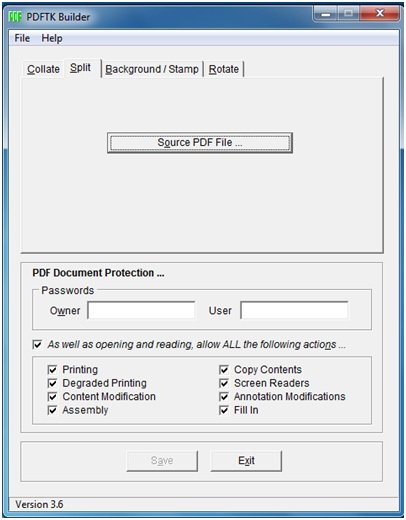
2. Heti kun napsautat jakamispainiketta, jakamiseen liittyvät vaihtoehdot tulevat näkyviin. Valitse PDF - tiedosto napsauttamalla ' PDF -lähdetiedosto '.
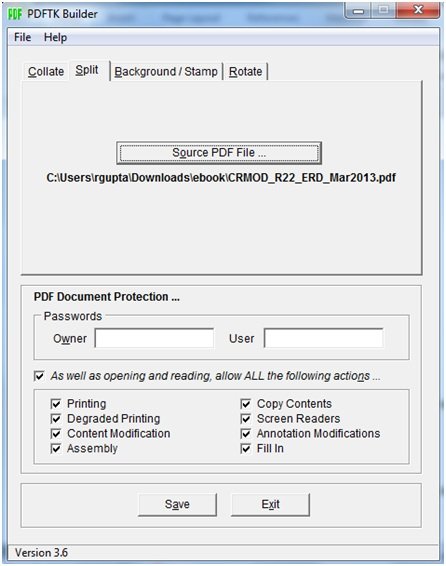
3. Lopeta toiminto napsauttamalla lopuksi Tallenna-painiketta
Vastaavasti muita toimintoja, kuten Background/Stamp ja pyöritys(Rotate) , voidaan suorittaa PDFTK Builderin(PDFTK Builder) avulla . Muiden kuin yllä olevien toimintojen lisäksi voit antaa asiakirjallesi salasanan, joka auttaa varmistamaan asiakirjasi turvallisuuden. Voit antaa kahdenlaisia salasanoja. Ensimmäinen on ' Omistajan'(Owner) -salasana, joka rajoittaa toimintoa, jonka kyseinen käyttäjä voi suorittaa asiakirjalle, ja toinen on ' Käyttäjän(User) ' salasana, joka estää kaikkia ilman omistajan(Owner) tai käyttäjän(User) salasanaa avaamasta asiakirjaa. Tällä voit suojata asiakirjasi virheellisiltä pääsyltä ja toiminnalta.
PDFTK Builder ilmainen lataus
PDFTK Builder for Windows 11/10 , on saatavilla ilmaisena ohjelmistona, ja voit napsauttaa tästä(click here)(click here) siirtyäksesi sen kotisivulle. Se on kannettava ohjelmisto, joka tarkoittaa, että voit kuljettaa tai siirtää sen tablet-laitteeseen tai kannettavaan kiintolevyyn ja käyttää sitä milloin tahansa ja missä tahansa.
Related posts
Asiakirjan muuntaja: Muunna DOC-, PDF-, DOCX-, RTF-, TXT-, HTML-tiedostoja
7-PDF Website Converter: Muunna Web-sivut PDF-muotoon
Kuinka muuntaa pelkkää tekstiä nuottikirjoituksen PDF-muotoon Windows PC:ssä
Ilmainen PDF-kompressori PDF-tiedoston koon pienentämiseksi Windows 10:ssä
PDF24 Creator on ilmainen PDF Creator PDF-tiedostojen luomiseen, muuntamiseen ja yhdistämiseen
Luo verkkoystävällisiä kuvia Bzzt:llä! Kuvaeditori Windows PC:lle
Reaktioajan mittaaminen Windows 11/10:ssä
Alt-Tab Terminator parantaa Windowsin oletusarvoista ALT-Tab-toimintoa
Icecream PDF Converter: ilmainen PDF-muunnosohjelmisto Windows 10:lle
Jaa tiedostoja kenen tahansa kanssa Send Anywhere for Windows PC:n avulla
Ilmainen ohjelmisto PDF-tiedostojen luomiseen, muuntamiseen ja salasanasuojaukseen
Ashampoo WinOptimizer on ilmainen ohjelmisto Windows 10:n optimointiin
Avaa uudelleen äskettäin suljetut kansiot, tiedostot, ohjelmat, ikkunat
Muunna EPUB MOBI:ksi - Ilmaiset muunnostyökalut Windows 10:lle
ManicTime on vapaa-ajan seuranta- ja hallintaohjelmisto
Ilmaisen valokuvaleiman poistotyökalun avulla voit poistaa vesileiman kuvasta
Laskujen asiantuntija: ilmainen lasku-, varasto- ja laskutusohjelmisto Windowsille
Paras ilmainen aikatauluohjelmisto Windows 11/10:lle
OpenCPN pyrkii tarjoamaan laadukasta navigointia avomerillä
Muuta tiedoston luontipäivämäärän aikaleima käyttämällä NewFileTimea
